
Wenn Sie PPT zum Importieren von 3D-Modellen verwenden, sind Sie schon einmal auf das Problem gestoßen, dass der Import fehlschlägt oder die Modelltextur verschwindet? In diesem Artikel finden Sie detaillierte Anweisungen, die Ihnen bei der Lösung dieser Probleme helfen. Wenn Sie die in diesem Artikel beschriebenen Schritte befolgen, können Sie 3D-Modelle einfach und perfekt in PPT importieren, um Ihre Präsentationen optisch eindrucksvoller zu gestalten.
1. Zu diesem Zeitpunkt unterstützen Dateien, die aus 3D-Modellen in PPT von Office 2019 importiert wurden, nur 3D-Modelle, die mit der mit dem WIN10-System gelieferten Paint 3D-Software gezeichnet wurden. Nach den Experimenten des Editors werden jedoch Aufkleber zu den neu erstellten hinzugefügt Modell in der Paint 3D-Software, dann wird es wie in der Frage einen Dateiimportfehler geben. Nach explorativen Experimenten wurde eine einfache Methode gefunden, dieses Problem zu lösen.
2. Das im Bild gezeigte 3D-Modell der Erde kann nicht in ein beliebiges Format exportiert und nicht direkt als Datei in PPT importiert werden.
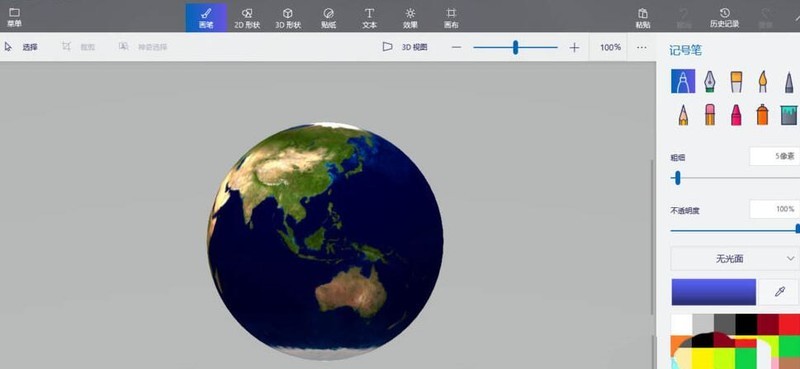
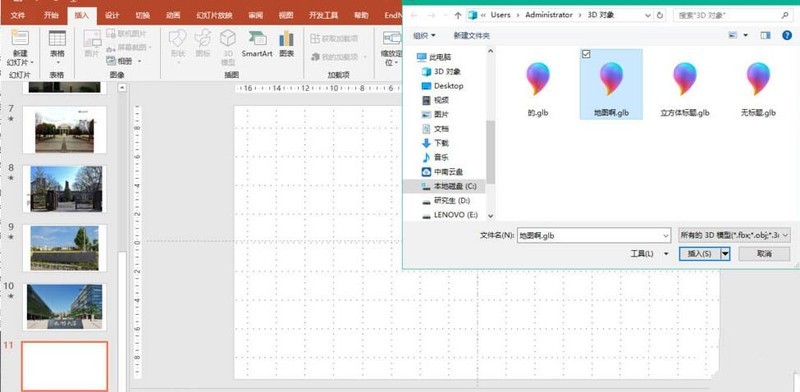

3. Wählen Sie also direkt das Modell in der Zeichnungs-3D-Software aus – kopieren Sie es und fügen Sie es ein, um es in PPT zu importieren.
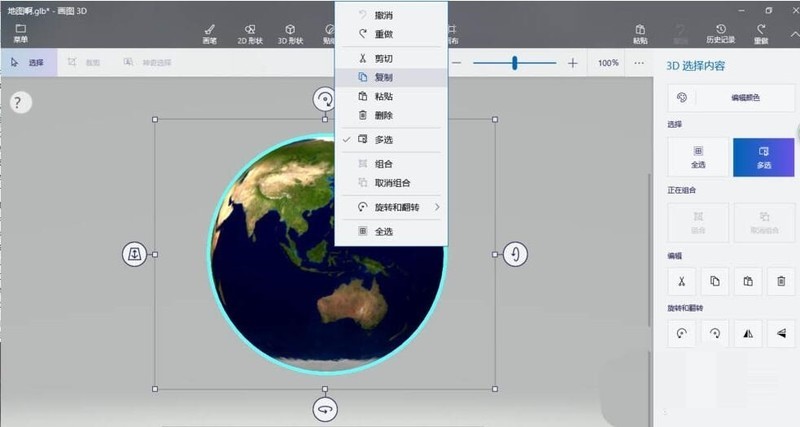
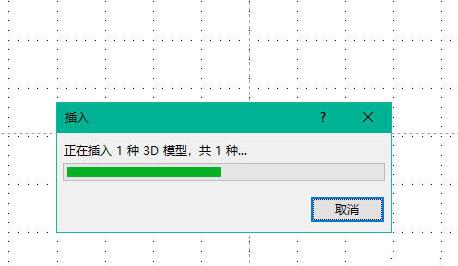
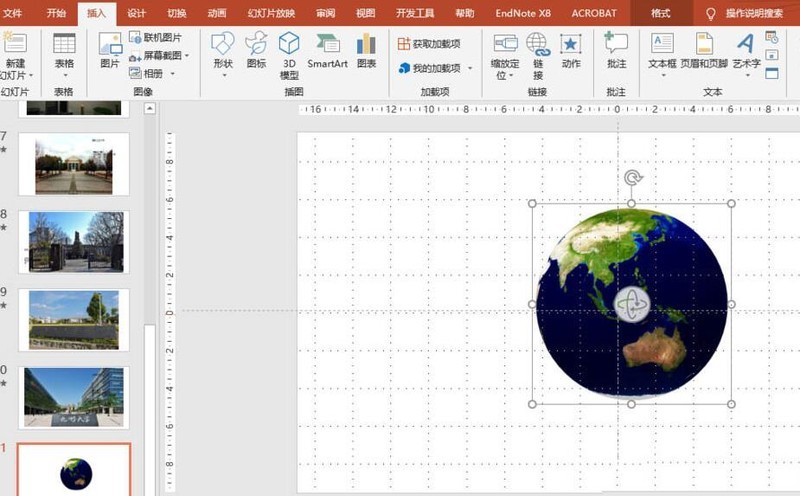
Das obige ist der detaillierte Inhalt vonBeim PPT-Import tritt ein 3D-Modellimportfehler auf oder die Modelltextur verschwindet beim Verarbeitungsvorgang. Für weitere Informationen folgen Sie bitte anderen verwandten Artikeln auf der PHP chinesischen Website!
 Welche Office-Software gibt es?
Welche Office-Software gibt es?
 Der Win10-Bluetooth-Schalter fehlt
Der Win10-Bluetooth-Schalter fehlt
 Warum werden alle Symbole in der unteren rechten Ecke von Win10 angezeigt?
Warum werden alle Symbole in der unteren rechten Ecke von Win10 angezeigt?
 Der Unterschied zwischen Win10-Ruhezustand und Ruhezustand
Der Unterschied zwischen Win10-Ruhezustand und Ruhezustand
 Win10 pausiert Updates
Win10 pausiert Updates
 Was tun, wenn der Bluetooth-Schalter in Windows 10 fehlt?
Was tun, wenn der Bluetooth-Schalter in Windows 10 fehlt?
 Win10 stellt eine Verbindung zum freigegebenen Drucker her
Win10 stellt eine Verbindung zum freigegebenen Drucker her
 Bereinigen Sie den Müll in Win10
Bereinigen Sie den Müll in Win10




